戴尔win11怎么分区硬盘和系统盘区别 戴尔win11分区硬盘和系统盘的区别
更新日期:2023-02-13 09:06:35
来源:互联网
戴尔win11怎么分区硬盘和系统盘区别相信是很多用户们都想知道的一个问题吧,用户们可以直接的打开计算机管理窗口下的磁盘,然后选择你要分区的磁盘来进行操作就可以了,只要新建一个简单卷就能快速的完成,那么接下来就让本站来为玩家们来仔细的介绍一下戴尔win11分区硬盘和系统盘的区别吧。
戴尔win11分区硬盘和系统盘的区别
1.先右击桌面“我的电脑”,选择“管理”。
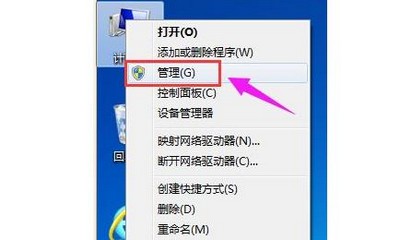
2.在弹出窗口中,选择“磁盘管理”。

3.在窗口右下角可以看到磁盘,选择要分区的磁盘并右击。
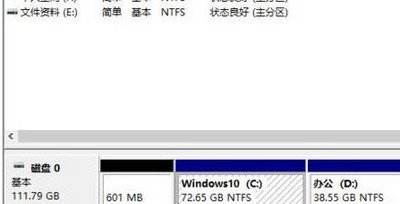
4.选择“压缩卷”选项。
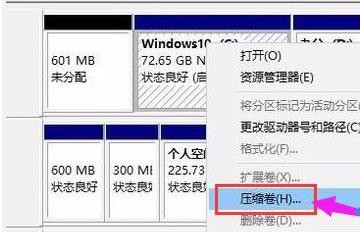
5.此时可以得到压缩空间的值,输入所需的压缩空间,点击压缩。
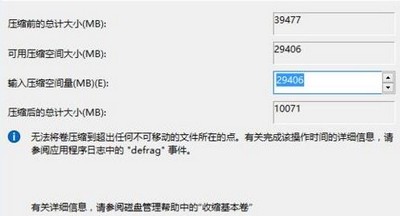
6.压缩完成后,将看到未分配的分区,右击选择“新建简单卷”。
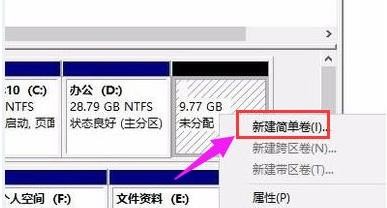
7.然后点击下一步进行安装。

8.选择新建的简单卷磁盘格式“NTFS”即可。
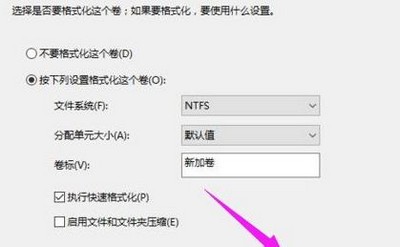
9.最后可以看到新建的分区。
常见问题
- 知乎小说免费阅读网站入口在哪 知乎小说免费阅读网站入口分享365441次
- 知乎搬运工网站最新入口在哪 知乎盐选文章搬运工网站入口分享218669次
- 知乎盐选小说免费网站推荐 知乎盐选免费阅读网站入口分享177210次
- 原神10个纠缠之缘兑换码永久有效 原神10个纠缠之缘兑换码2024最新分享96861次
- 羊了个羊在线玩入口 游戏羊了个羊链接在线玩入口70746次
- 在浙学网页版官网网址 在浙学官方网站入口66419次
- 王者荣耀成年账号退款教程是什么?王者荣耀成年账号可以退款吗?64796次
- 地铁跑酷兑换码2024永久有效 地铁跑酷兑换码最新202458573次
- paperpass免费查重入口58502次
- 蛋仔派对秒玩网址入口 蛋仔派对秒玩网址入口分享57697次

